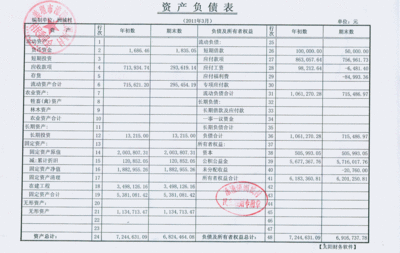很多软件的运行都需要搭建环境,只有exe文件可以在不安装软件和数据库的环境下运行,那么怎么制作exe程序可执行文件呢,下面天使教你如何制作。
如何制作exe程序可执行文件——工具/原料Microsoft Visual Studio 2008如何制作exe程序可执行文件——方法/步骤
如何制作exe程序可执行文件 1、
双击桌面上的Microsoft Visual Studio 2008,打开软件
如何制作exe程序可执行文件 2、
点击【文件】——【新建项目】——【windows窗体应用程序】
如何制作exe程序可执行文件_程序制作
如何制作exe程序可执行文件 3、
输入项目名称,选择程序文件路径,点击【确定】
如何制作exe程序可执行文件 4、
这样就打开了项目编辑窗口,完全的可视化编程界面
如何制作exe程序可执行文件 5、
修改窗体里面的TEXT属性,这里就是窗口显示的名字
如何制作exe程序可执行文件_程序制作
如何制作exe程序可执行文件 6、

打开工具箱,把“TextBox”拖动到窗体中,它现在是单行文本
如何制作exe程序可执行文件 7、
点击单行文本框的小三角符号,弹窗的框里面勾选复选按钮,如图所示
如何制作exe程序可执行文件 8、
此时,文本框就变为了多行文本框
如何制作exe程序可执行文件_程序制作
如何制作exe程序可执行文件 9、
拖动一个button按钮到窗体上
如何制作exe程序可执行文件 10、
调整按钮位置和大小,修改按钮名字
如何制作exe程序可执行文件 11、
双击button按钮,打开代码编辑界面
如何制作exe程序可执行文件_程序制作
如何制作exe程序可执行文件 12、
如图所示在Click事件中输入如下代码
textBox1.Text = "百度搜索:如何反馈百度经验BUG,打开《百度经验bug汇总》,将你的问题写在评论里面,小编会帮你汇总供百度经验开发团队修改";
如何制作exe程序可执行文件 13、
点击绿色三角按钮,运行程序如图所示
如何制作exe程序可执行文件 14、
点击按钮【如何反馈百度经验BUG】会在文本框中出现如图文字
如何制作exe程序可执行文件_程序制作
如何制作exe程序可执行文件 15、
点击如图所示按钮,打开程序所在位置
如何制作exe程序可执行文件 16、
进入到如图所示文件目录下,就可以看见我们制作好的exe文件
如何制作exe程序可执行文件 17、
在"百度经验.exe"上直接单击右键,复制
如何制作exe程序可执行文件_程序制作
如何制作exe程序可执行文件 18、
这个文件直接粘贴出来,放在任何电脑上都可以直接运行了,记住exe文件容易被误解为病毒程序记得放行或者添加信任哦
如何制作exe程序可执行文件——注意事项不落泪的天使1原创整理,请尊重小编的辛苦耕耘
 爱华网
爱华网